Pojam "poravnanje" obično određuje izgled i usmjerenje rubova odlomka – lijevo poravnati tekst, desno poravnati tekst, centrirani tekst ili "obostrano" tekst (ravnomjerno poravnati slijeva na desne margine). Lijevo poravnanje – najčešće poravnanje – lijevi rub odlomka poravnava se s lijevom marginom.
Osim toga, "okomito poravnanje" određuje položaj teksta prema gore/dolje unutar definiranog razmaka u dokumentu – kao što je položaj naslova na stranici prijeloma sekcije.
-
Odaberite tekst koji želite poravnati.
-
Na kartici Polazno u grupi Odlomak kliknitePoravnaj lijevo


-
Odaberite tekst koji želite centrirati.
-
Na kartici Polazno u grupi Odlomak kliknite Centriraj

-
Odaberite tekst koji želite centrirati.
-
Na karticama Izgled ili Izgled stranice kliknite pokretač dijaloškog okvira

-
U okviru Okomito poravnanje kliknite Sredina.
-
U okviru Primijeni na kliknite Odabrani tekst, a zatim U redu.
Kada tekst "obostrano poravnate" u Word dokumentu, tekst će imati ravne rubove na obje strane odlomka. Poravnanje proširuje svaki redak teksta od lijeve margine do desne margine. Obostrano poravnanje teksta može posljednji redak teksta u odlomku učiniti znatno kraćim od drugih redaka.
-
Odaberite tekst koji želite obostrano poravnati.
-
Na kartici Polazno u grupi Odlomak kliknite Obostrano poravnaj

Savjeti:
-
U grupi Odlomak kliknite pokretač dijaloškog okvira

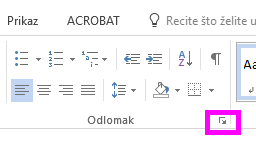
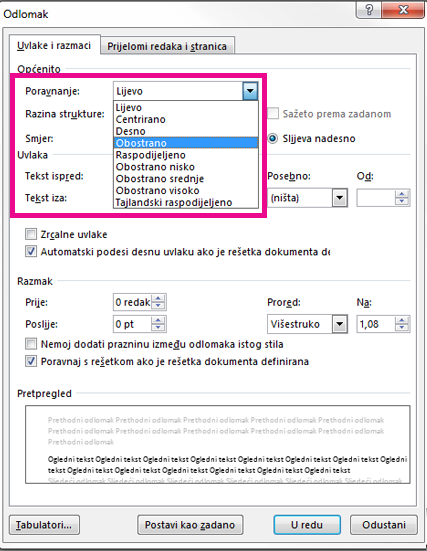
-
Tekst možete obostrano poravnati i pomoću tipkovnog prečaca Ctrl + J.
U programu Office Word 2007 možete odabrati različite unaprijed dizajnirane naslovnice da biste brzo i jednostavno stvorili profesionalni dokument.
-
Na kartici Umetanje u grupi Stranice kliknite Naslovnica.
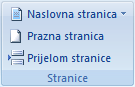
-
Kliknite naslovnicu koju želite.
Naslovnica se uvijek dodaje na početak otvorenog dokumenta.










